Cách dùng Modes và Routines trong One UI 5 trên smartphone Samsung
Modes và Routines là một tính năng mới trong One UI 5 của Samsung, cho phép bạn mở ứng dụng và thay đổi cài đặt tự động phù hợp với việc đang làm.

Bản cập nhật One UI 5 cho Samsung Galaxy đã giới thiệu một số tính năng thú vị mới, bao gồm Modes và Routines. Hai công cụ này cho bạn những cách mới để kết hợp cài đặt điện thoại, kiểu và bố cục cho các hoạt động trong cuộc sống hàng ngày.
Dưới đây là cách thiết lập và dùng Modes và Routines tốt nhất trên thiết bị Samsung Galaxy.
Cách dùng Modes và Routines trên điện thoại Samsung
Điểm khác biệt giữa Modes và Routines
Modes và Routines là hai cách khác nhau để đạt được những điều cơ bản giống nhau. Mỗi công cụ cho phép bạn nhanh chóng điều chỉnh cách thiết lập thiết bị Samsung phù hợp với nhu cầu hiện tại.
Ví dụ, bạn có thể chọn Workout Mode trước khi luyện tập hoặc tạo Sleep Routine để mở khi sẵn sàng tập luyện. Cài đặt thiết bị sẽ ngay lập tức chuyển đổi để phù hợp với những tình huống này, có thể là thông báo yên lặng hoặc phát nhạc tập luyện.
Điểm khác biệt chính giữa hai công cụ này là Modes. Bạn có thể kích hoạt nó theo cách thủ công hoặc tác vụ khác. Routines giống như applets IFTTT. Nó được kích hoạt khi đáp ứng các tiêu chí cụ thể như vị trí, thời gian hoặc khi một tác vụ được thực hiện.
Bạn cần dùng One UI 5 trở lên trên thiết bị Samsung Galaxy để truy cập và sửa Modes and Routines bằng phương pháp dưới đây.
Cách dùng Preset Modes trên Samsung Galaxy
Thiết bị có sẵn một số Modes cho bạn sử dụng ngay ở lần đầu tiên truy cập tính năng này, bao gồm Sleep, Workout, Driving và Relax. Bạn vẫn cần cấu hình những Modes này trước khi có thể dùng chúng, nhưng chúng cho bạn một điểm khởi đầu tốt.
- Để bắt đầu cấu hình Modes, tới Settings > Modes and Routines > Modes.
- Chạm vào bất kỳ Modes thiết lập trước, rồi chạm nút Start.
- Chọn thời điểm và cách thức kích hoạt Mode. Nếu chỉ muốn bật Mode theo cách thủ công, chạm Skip.
- Chọn cài đặt mong muốn trên mỗi màn hình thiết lập để cấu hình Mode như ý thích. Một số cài đặt sẽ cần lựa chọn sâu hơn, như ứng dụng cần dùng.
- Khi cấu hình Mode, click nút Done để xem tổng quan các cài đặt bạn đã chọn.
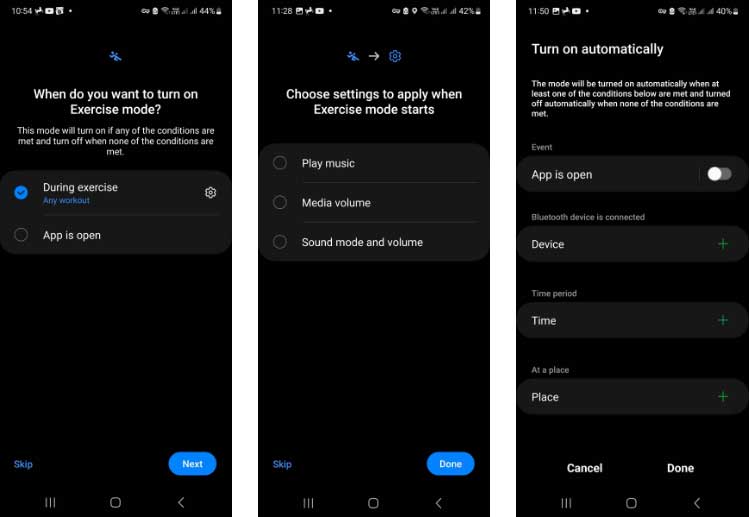
Cách tạo Custom Modes ngay từ đầu
Bạn cũng có thể tạo Custom Modes cho những tình huống không phù hợp với các chế độ trong Preset Modes như sau:
- Ở phía dưới của tab Modes trong Settings, chạm Add Mode > Custom.
- Đặt tên cho Mode mới và chọn một thiết kế & màu sắc của icon.
- Chạm Done và màn hình tổng quan Custom Mode sẽ mở.
- Chạm vị trí báo Turn on automatically và chọn điều kiện cần đáp ứng để kích hoạt Mode này.
- Xử lý việc bạn muốn trên màn hình này, chọn từng phần và thay đổi cài đặt để đáp ứng các điều kiện bạn muốn.
Bạn có thể xóa cả hai Custom Modes và Preset Modes (khi được cấu hình) bằng cách chọn chúng, chạm nút More (3 chấm) và chọn Delete.
Cách tạo một Routine trong One UI 5
Routines tương tự như Modes nhưng có thể phù hợp hơn khi bạn muốn thay đổi các cài đặt sang tự động hóa. Chúng hoạt động theo quá trình If/Then (Nếu/thì) - Điều kiện/Kết quả.
Các Routine trước đó được tạo qua Bixby nhưng tính năng này đã được tách ra khỏi trợ lý giọng nói trong One UI 5. Quá trình tạo chúng tương tự nhau. Về cơ bản, bạn cần làm theo những bước sau:
- Mở Settings > Modes and Routines, và chọn tab Routines. Bất kỳ Routines đã tạo bằng Bixby sẽ được liệt kê tại đây.
- Để thêm Routine mới, chạm nút + ở phía trên cùng của màn hình.
- Chạm nút If để thêm một nút kích hoạt cho Routine, chẳng hạn như thời gian hoặc vị trí. Bạn cũng có thể thêm các điều kiện vào trình kích hoạt, nhưng mức pin cần có.
- Chạm Then để chọn các tác vụ được kích hoạt khi điều kiện If được đáp ứng. Bạn có thể chọn nhiều hơn một tác vụ được kích hoạt.
- Với trình kích hoạt và tác vụ được thiết lập, chạm Done. Sau đó, bạn có thể thêm tên, icon và điểm nhấn màu sắc cho Routine.
- Thiết lập cuối cùng là việc sẽ xảy ra khi Routine kết thúc. Ví dụ, nếu bật Bluetooth, bạn có thể nó có được tắt nữa hay không.
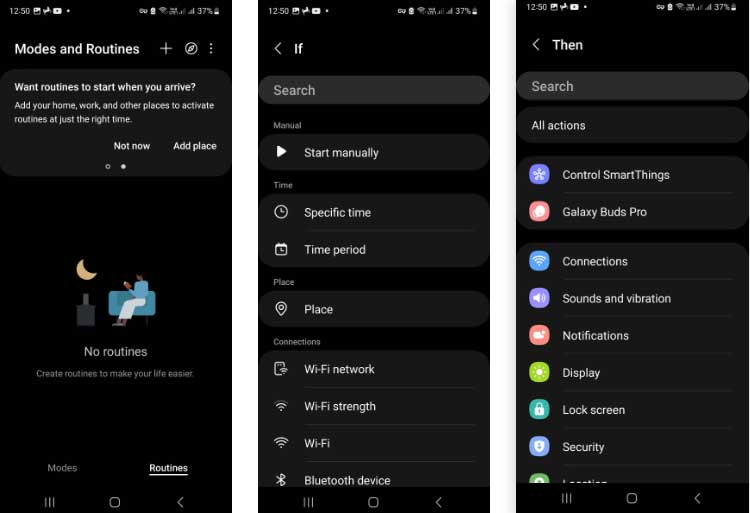
Một tính năng mới của Routines trong One UI 5 là tính năng kích hoạt một cặp ứng dụng thay vì chỉ một. Khi dùng lựa chọn này, app sẽ mở ở màn hình chia đôi với một app ở phía trên và một ở phía dưới cùng.
Bật các Routines được đề xuất
Đầu tiên, bạn cần kích hoạt Customization Service. Bạn có thể thấy một popup xác nhận bật nó trên màn hình Routines. Nếu không, bạn có thể tìm thấy nó bằng cách chạm vào nút More, rồi tới Settings > Customization Service.
Trên đây là cách dùng Modes và Routines trong One UI 5. Hi vọng bài viết hữu ích với các bạn.
Theo Nghị định 147/2024/ND-CP, bạn cần xác thực tài khoản trước khi sử dụng tính năng này. Chúng tôi sẽ gửi mã xác thực qua SMS hoặc Zalo tới số điện thoại mà bạn nhập dưới đây:





















